本页介绍了如何在 Databricks 笔记本中使用内置的交互式调试器。 该调试器仅适用于 Python。
交互式调试器提供断点、分步执行、变量检查等工具,可帮助更高效地在笔记本中开发代码。
要求
若要访问调试程序,笔记本必须连接到以下计算资源之一:
- 在 Databricks Runtime 14.3 LTS 及更高版本中,“访问模式”设置为“标准”(以前为共享)的计算
- 在 Databricks Runtime 13.3 LTS 及更高版本中,“访问模式”设置为“专用”(以前称为单一用户)的计算
- 在 Databricks Runtime 13.3 LTS 及更高版本中,以设置为 “无隔离共享” 的 访问模式 进行计算。
启用调试程序
使用以下步骤启用调试器:
点击工作区右上角的用户名,然后从下拉列表中选择“设置”。
在“设置”边栏中,选择“开发人员”。
在 “编辑器设置” 部分中,切换 Python Notebook Interactive Debugger。
“启动调试”
要启动调试器,请执行以下步骤:
点击单元格的装订线以添加一个或多个断点。 要删除断点,请再次点击。
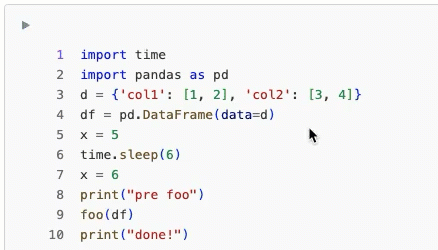
使用以下选项之一启动调试会话:
- 点击“运行>”“调试单元格”。
- 使用组合键 Option + Shift + D。
- 在单元格运行菜单中,选择“调试单元格”。
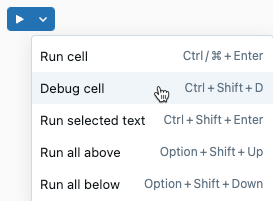
调试会话会自动启动并运行所选单元格。
如果单元格触发错误,还可以启动调试器。 在单元格输出的底部,点击 。
。
当调试会话处于活动状态时,调试工具栏 显示在单元格顶部。
显示在单元格顶部。
调试操作
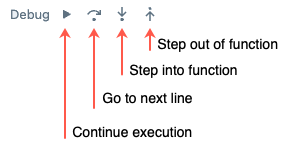
在调试会话中,可以执行以下操作:
- 设置或删除断点。
- 查看断点处变量的值。
- 逐步执行代码。
- 单步执行或退出函数。
- 定位调试器当前暂停的代码行。
当代码到达断点时,它会在运行行之前停止,而不是运行行之后。
使用调试器工具栏中的按钮逐步执行代码。 单步执行代码时,当前行在单元格中突出显示。 可以在右侧栏的变量资源管理器窗格中查看变量值。
单步执行函数时,局部函数变量显示在变量窗格中,标记为[local]。
进入工作区文件
为 笔记本和文件启用选项卡时,可以设置断点并单步执行其他工作区文件中定义的函数。 若要进入函数,请单击图标。 如果函数在另一个工作区文件中定义,调试器将在新选项卡中打开该文件。
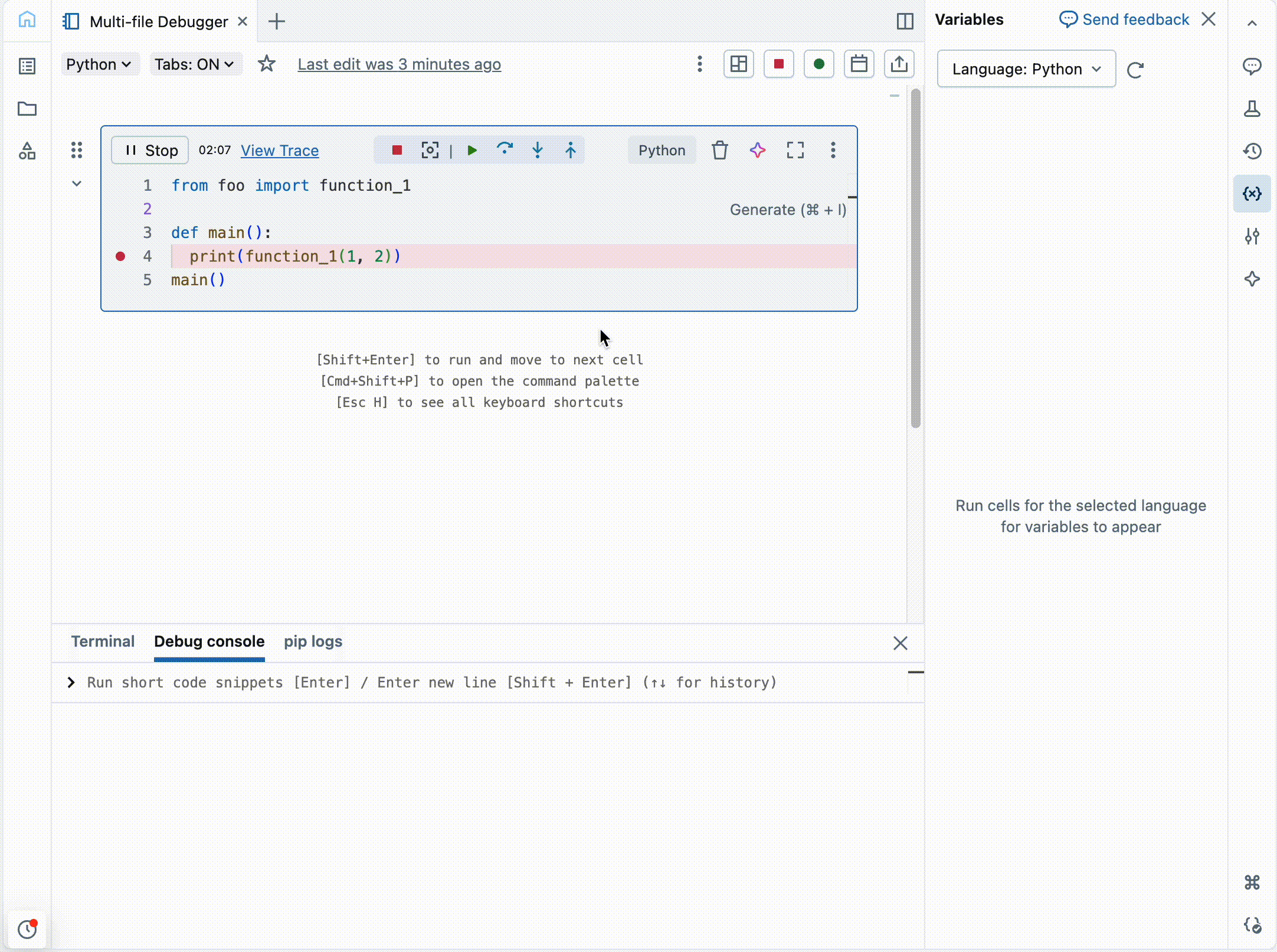
注意
- 调试器只能步入在工作区中的文件中定义的函数。 尚不支持调试进入 Python 库或其他 Jupyter 笔记本。
- 如果在导入外部文件后编辑外部文件,笔记本会话仍可能使用旧版本的模块。 为了确保对导入的模块的编辑在调试期间生效,请使用 Databricks Runtime 18.0+ 或无服务器计算环境版本 4+ 中的 Python 模块的自动加载 。
调试控制台
当你启动调试会话时,调试控制台会自动显示在底部面板中。 此控制台允许在断点暂停时执行 Python 代码来检查或操作变量。 主笔记本中执行的代码不会在调试会话期间运行。 若要在控制台中运行代码,请按 Enter。 对于多行表达式,请使用 Shift + Enter 转移到新行。
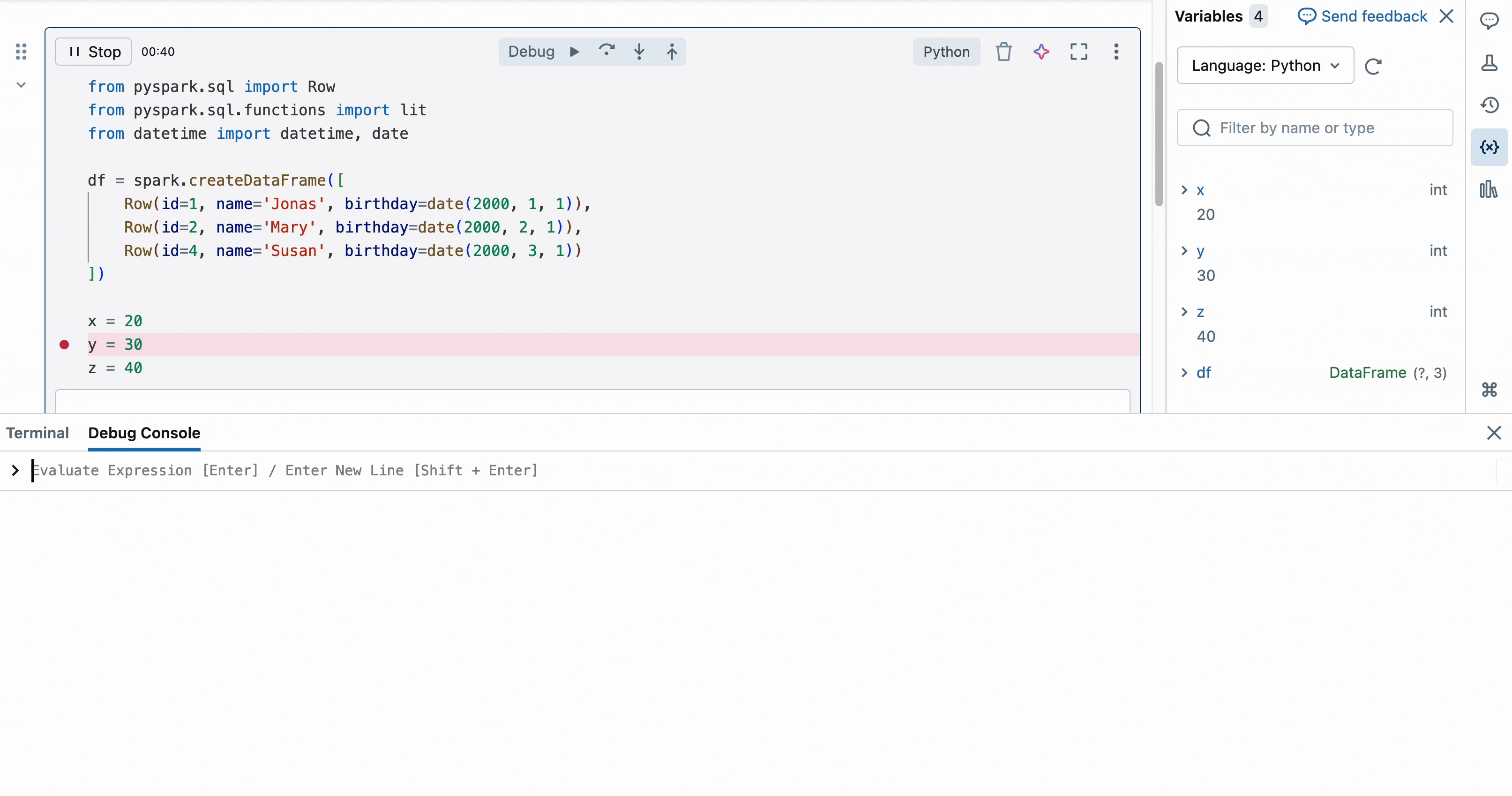
注意
- 调试控制台旨在用于快速评估,如果代码执行时间超过 15 秒,则会发生超时。
- 调试控制台不支持
display命令。 若要查看数据帧中的示例数据,请对 PySpark 数据帧使用df.show()或对 Pandas 数据帧使用df.head()。
变量资源管理器
你可以使用右侧的变量资源管理器面板查看变量的值。![]() 单击“检查”会自动在调试控制台中执行代码以输出变量的值。
单击“检查”会自动在调试控制台中执行代码以输出变量的值。
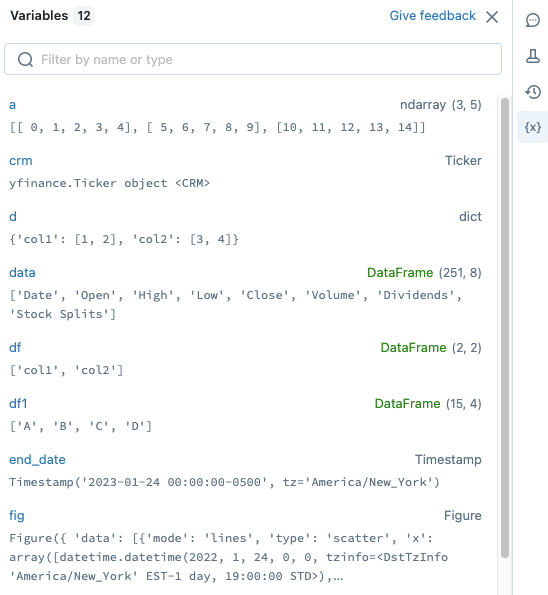
若要筛选显示内容,请在搜索框中输入文本。 键入时会自动筛选列表。
对于 Databricks Runtime 12.2 LTS 及更高版本上的 Python,变量会在单元运行时更新。 对于 Scala、R 和 Databricks Runtime 11.3 LTS 及更低版本上的 Python,变量会在单元完成运行后更新。
终止调试器会话
要结束调试会话,请点击单元格左上角的 ,或点击笔记本顶部的
,或点击笔记本顶部的 。 如果用户不使用调试工具栏或调试控制台,则调试会话也会在 30 分钟后自动终止。
。 如果用户不使用调试工具栏或调试控制台,则调试会话也会在 30 分钟后自动终止。
限制
有关详细信息,请参阅 Databricks 笔记本的已知限制。